Det er velkjent at leveringsapper for mat har hatt en enorm vekst de siste årene. En app som Uber Eats, nylig lansert av Uber, er verdt å nevne. Uber Eats er ofte brukt på Android- og iOS-plattformer, men er også tilgjengelig via nettleseren på din PC. Noen bemerkelsesverdige funksjoner inkluderer AI-drevet apptilpasning, forhåndsbestillinger, brukervennlighet og push-varsler. Men hvis du ønsker å bytte til en annen matleveringsapp, føler at du bruker for mye penger, eller av en annen grunn, vil denne artikkelen veilede deg gjennom hvordan du sletter både Uber- og Uber Eats-kontoene dine.
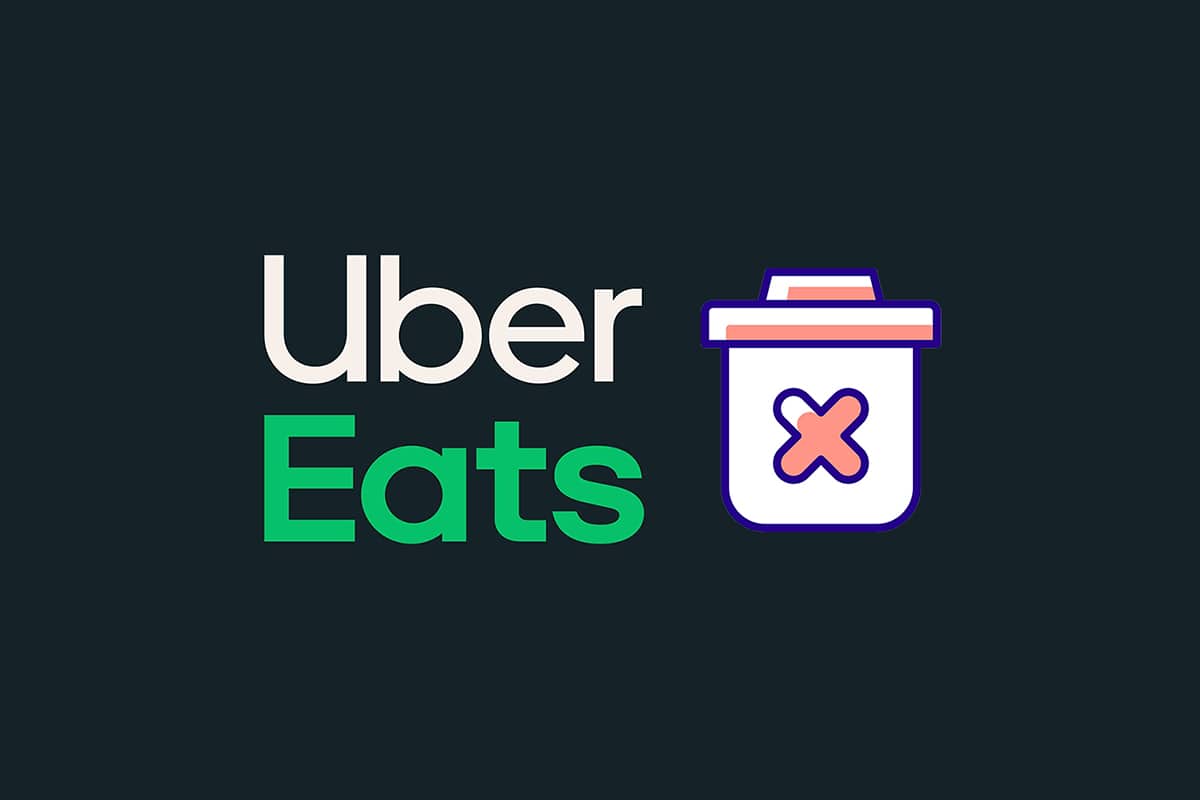
Hvordan slette en Uber Eats-konto
I dag er det vanlig å kjøpe nesten hva som helst på nett og få det levert rett på døren. På samme måte har bestilling av mat på nett blitt en integrert del av hverdagen, spesielt når det er:
- en lang og slitsom dag
- en travel timeplan på jobb
- eller kanskje du bare er for lat til å lage mat
Uansett årsak, er mange villige til å betale ekstra for bekvemmelighet og komfort. Hvis du ikke lenger ønsker å bruke Uber Eats, er sletteprosessen ganske enkel. Det er viktig å være oppmerksom på at selv etter at du har slettet kontoen din, vil registreringen av dine Uber-reiser og matbestillinger bli lagret på Ubers servere. Dette er for å imøtekomme krav fra Uber- eller Uber Eats-sjåfører om datadokumentasjon for å opprettholde loggen over deres aktiviteter.
Alternativ I: På Android
For å slette din Uber Eats-konto, må du slette hele Uber-kontoen din. Dette inkluderer din Uber-taxi app. Hvis du bare ønsker å slette Uber Eats alene, kan du fjerne appen fra din Android eller iOS telefon ved å avinstallere den. Vær oppmerksom på at hovedkontoen for Uber fortsatt vil eksistere. For å lære hvordan du sletter Uber Eats-kontoen din på mobil, følg trinnene nedenfor.
Merk: Vi har brukt en Samsung M12 Android-telefon kun for illustrasjonsformål.
1. Start Uber-appen på enheten din.
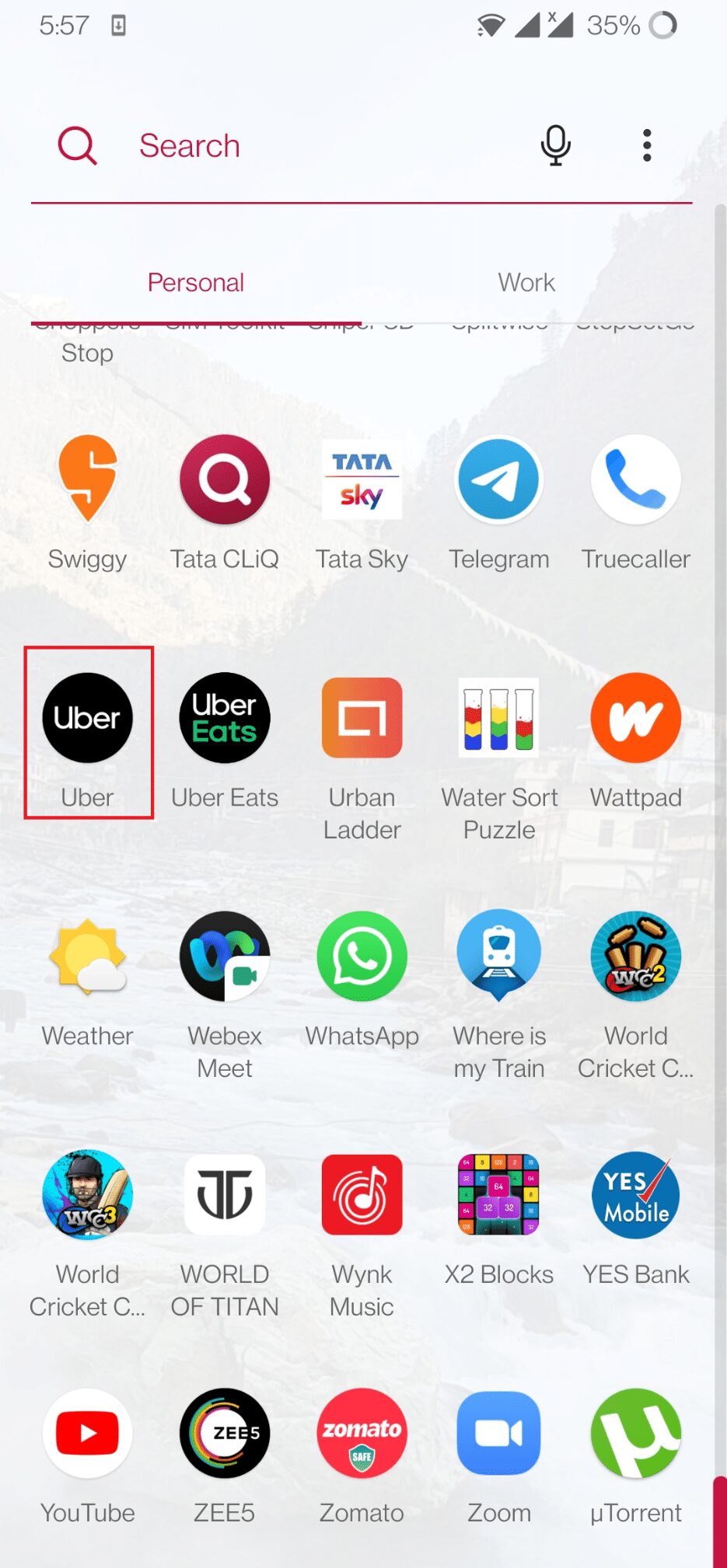
2. Trykk på profilikonet øverst til venstre.
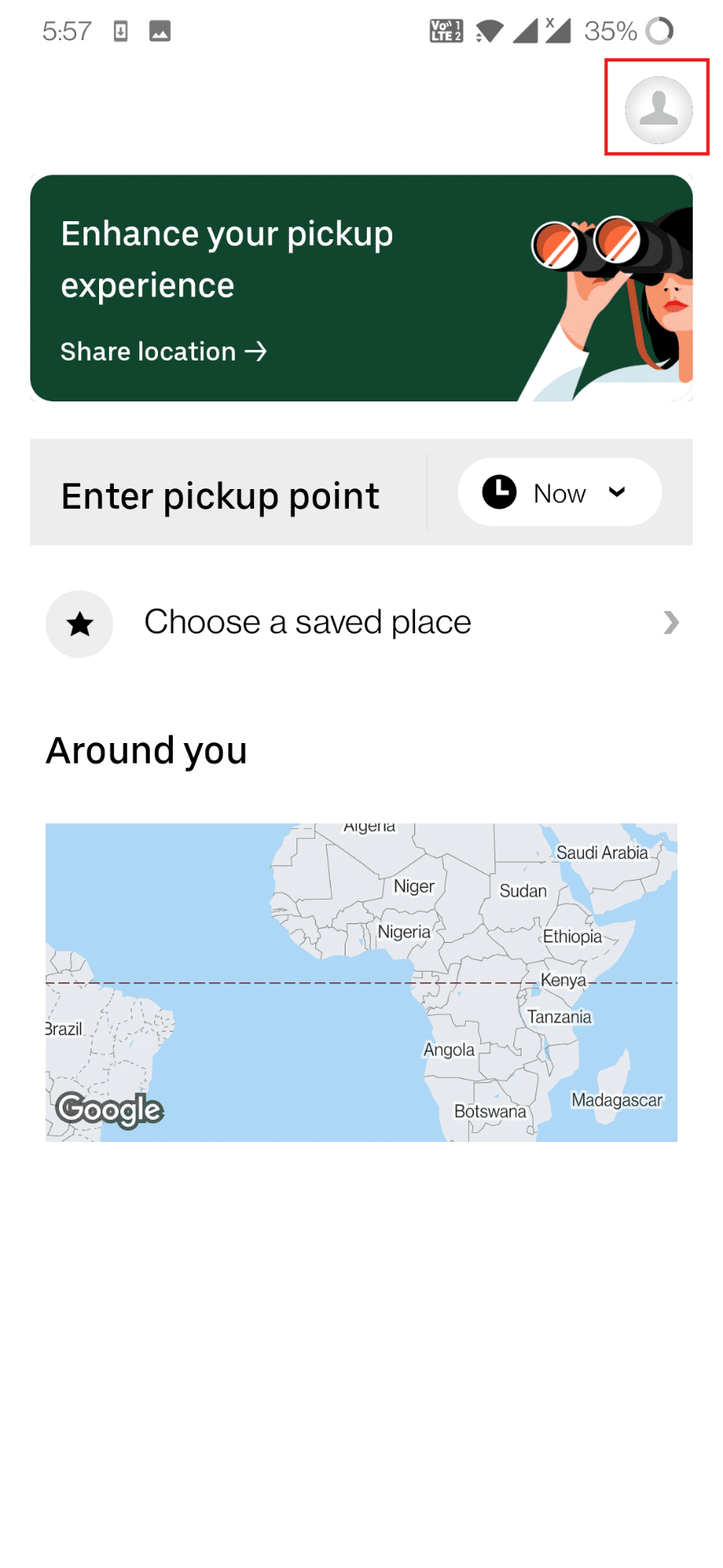
3. Trykk på Innstillinger-alternativet.
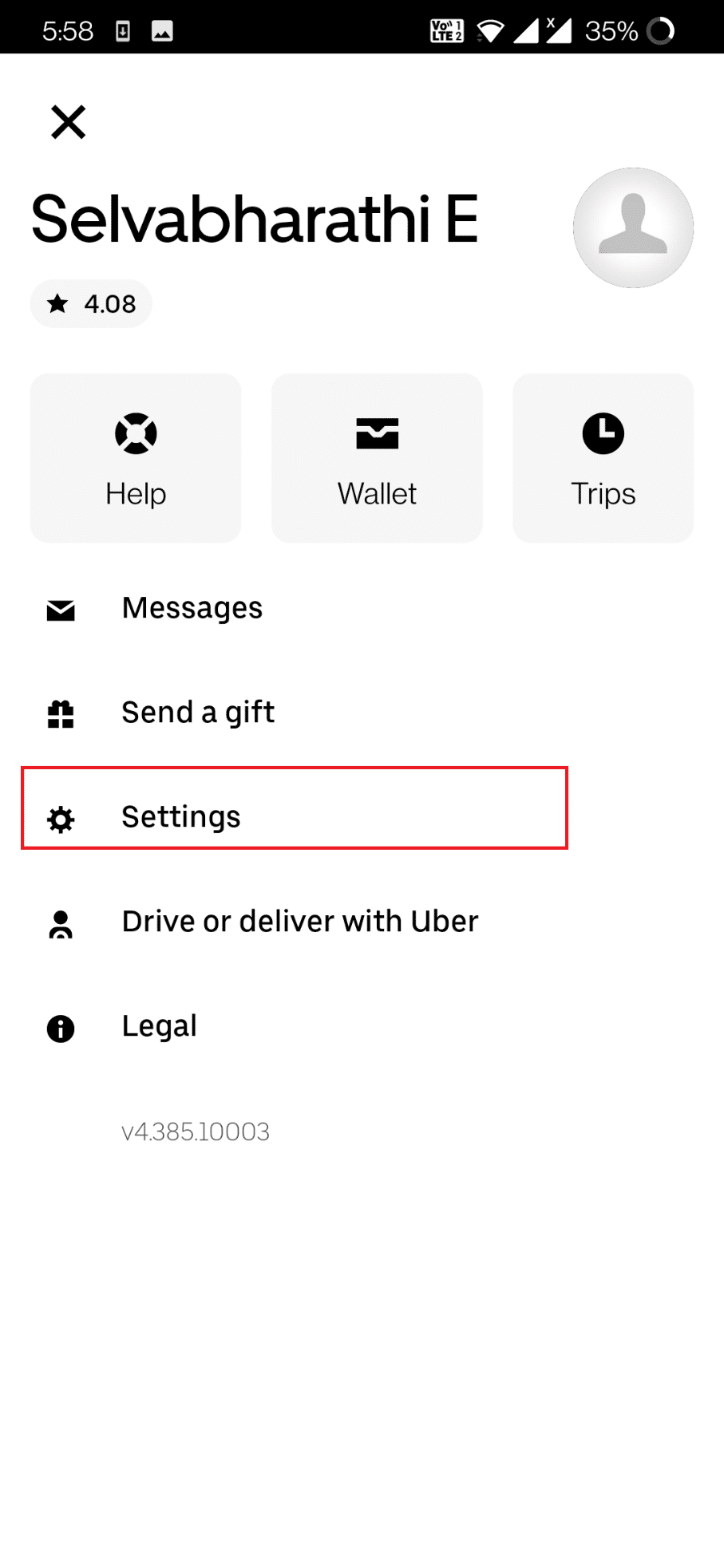
4. Sveip ned og trykk på Personvern-alternativet i kontoinnstillingene.
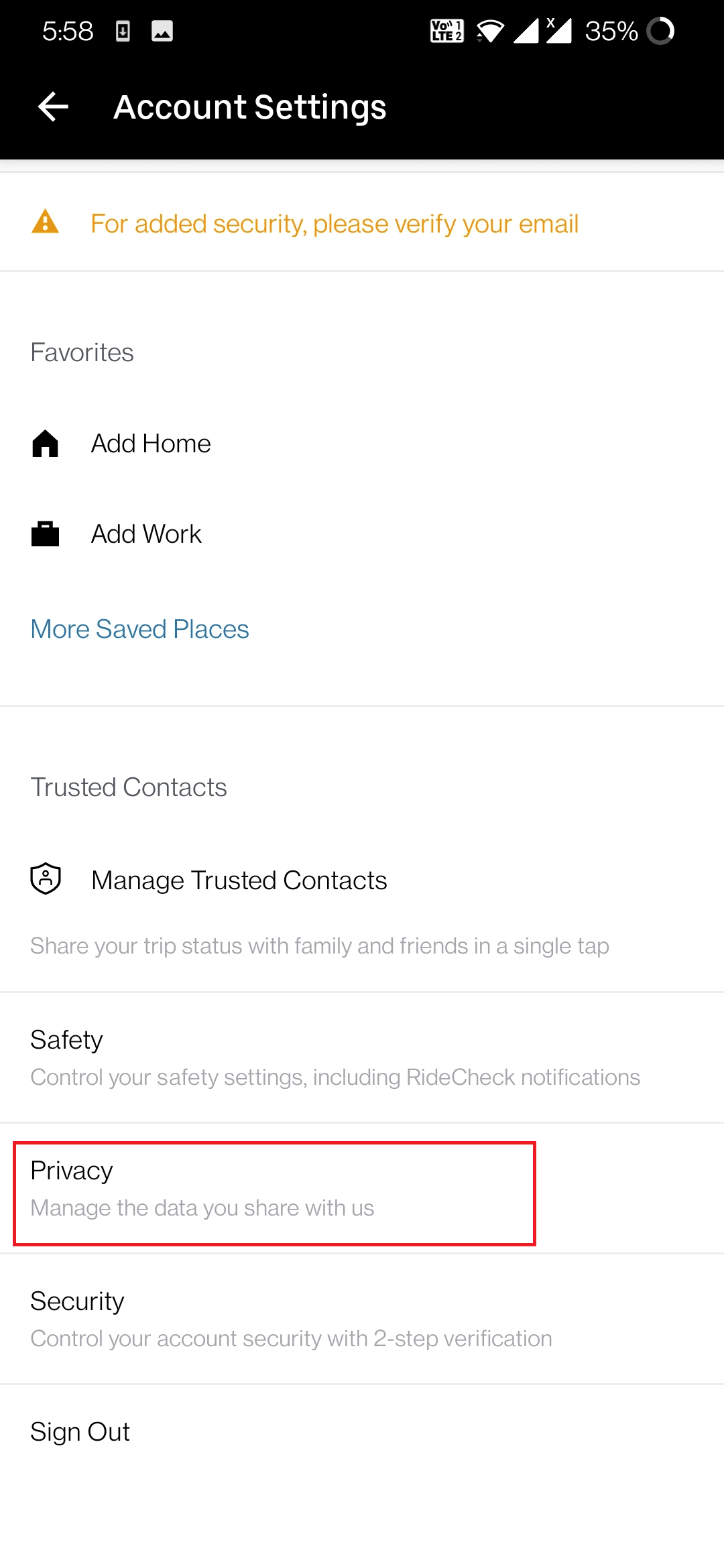
5. Trykk på Slett kontoen din nederst på appskjermen.
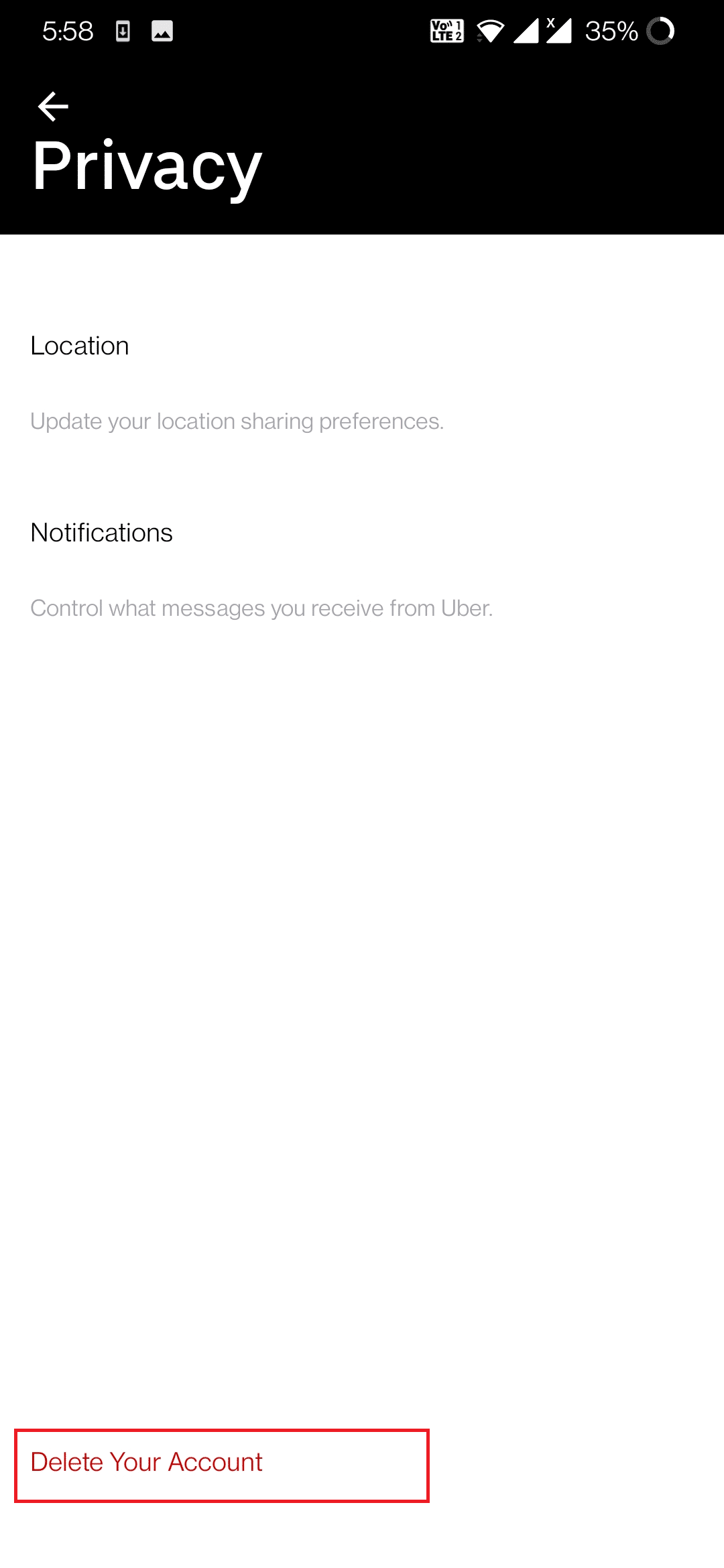
6. Logg inn på Uber-kontoen din med e-post og trykk på Neste.
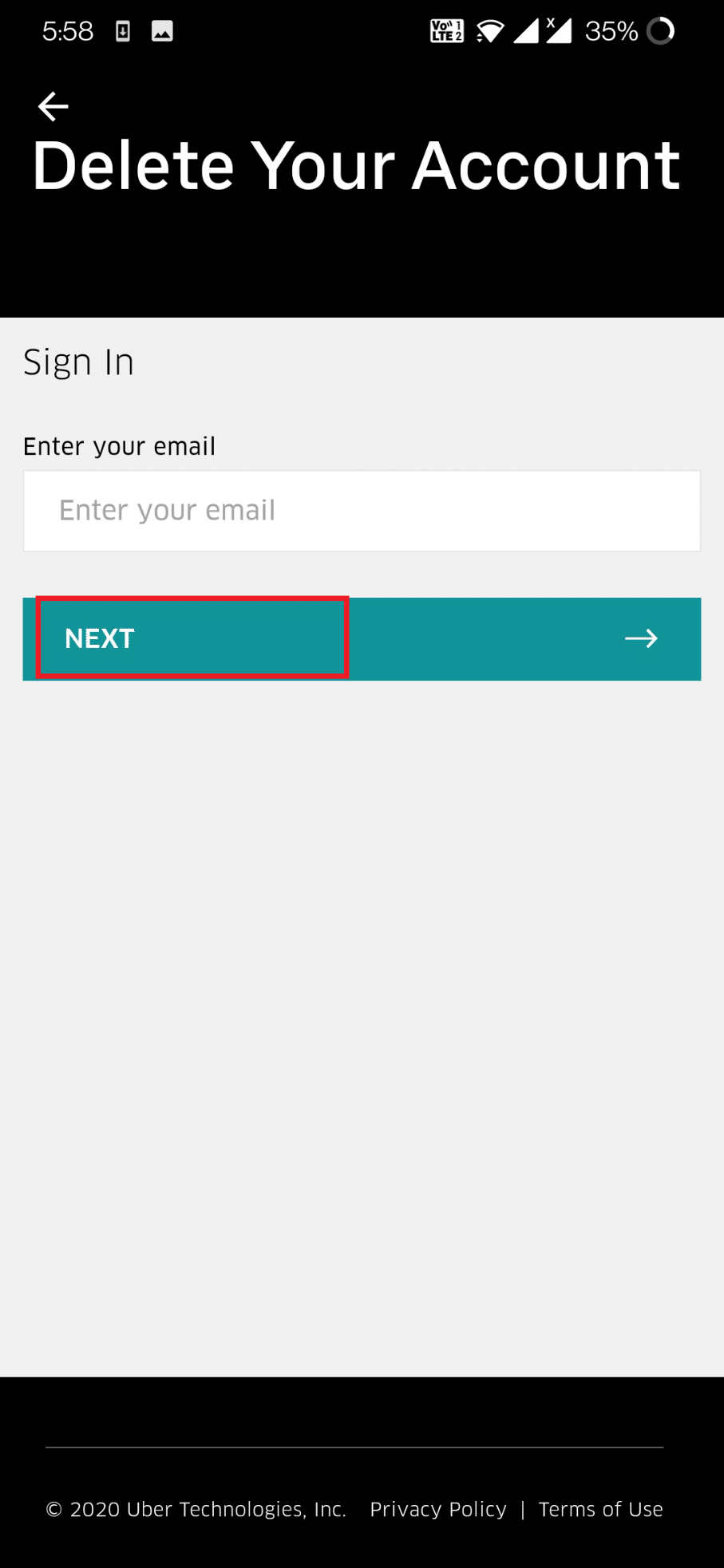
7. Skriv inn den firesifrede koden mottatt via SMS i Verifikasjonskode-boksen og trykk på Bekreft-knappen.
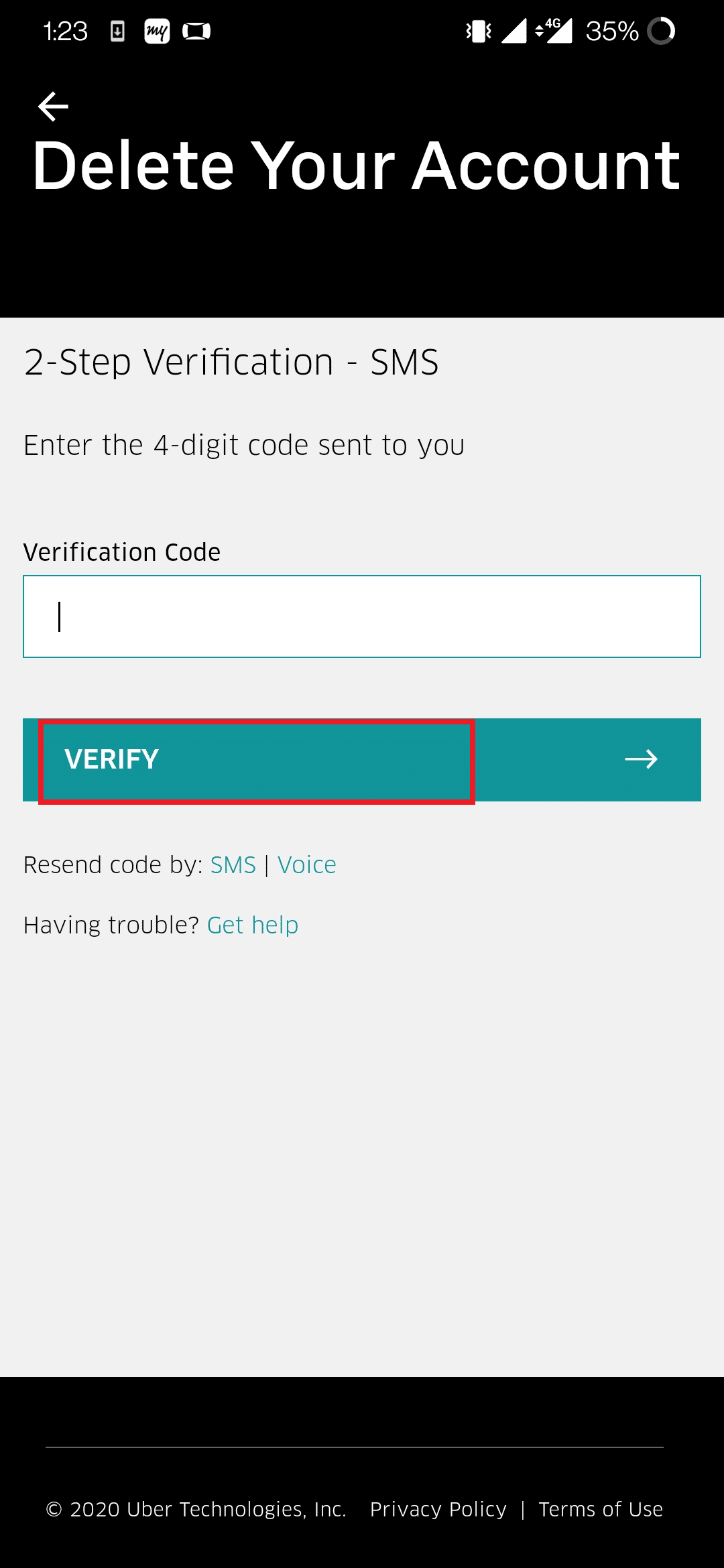
8. Sveip ned og trykk på Fortsett-knappen nederst på siden.
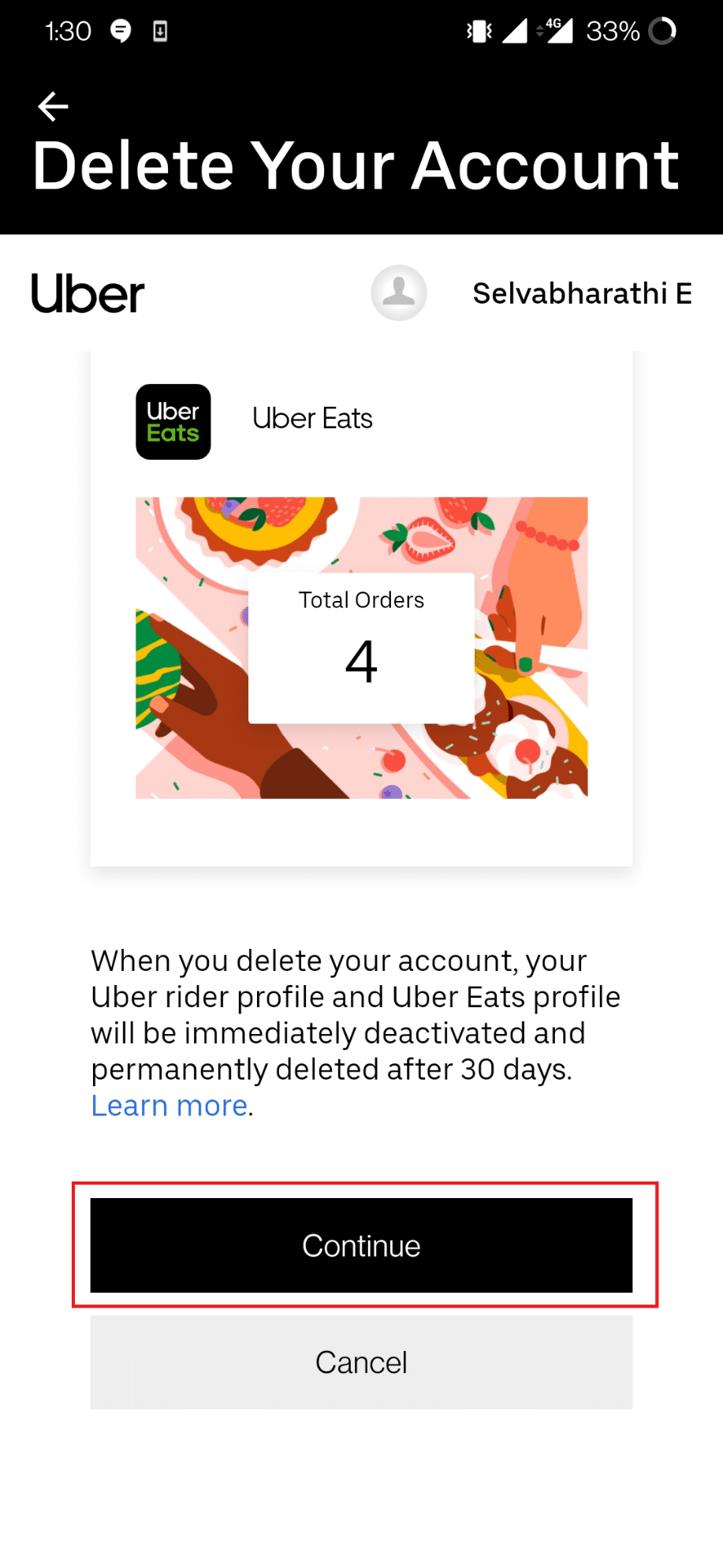
9. Velg årsaken til at du sletter Uber-kontoen din.
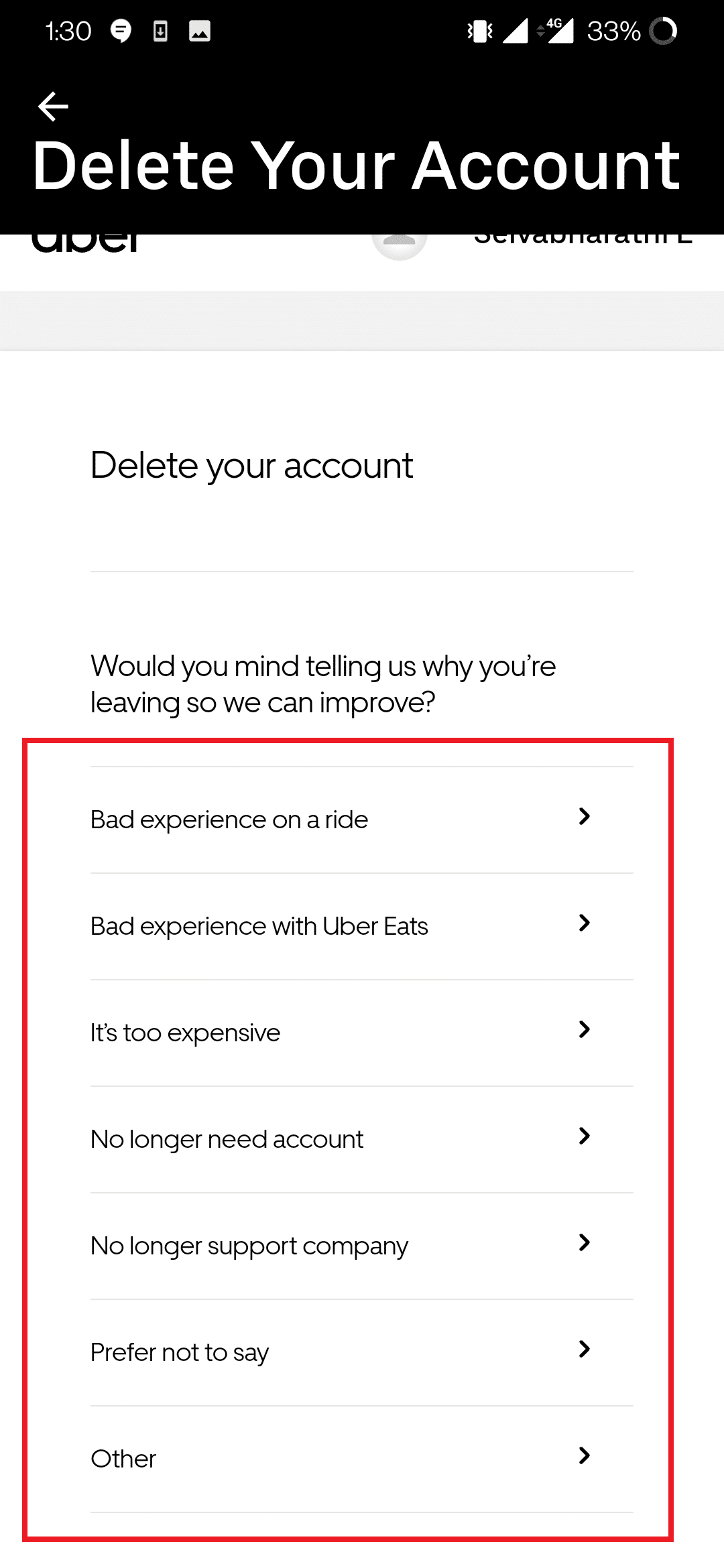
10. Trykk til slutt på Slett konto-knappen for å bekrefte slettingen av kontoen.
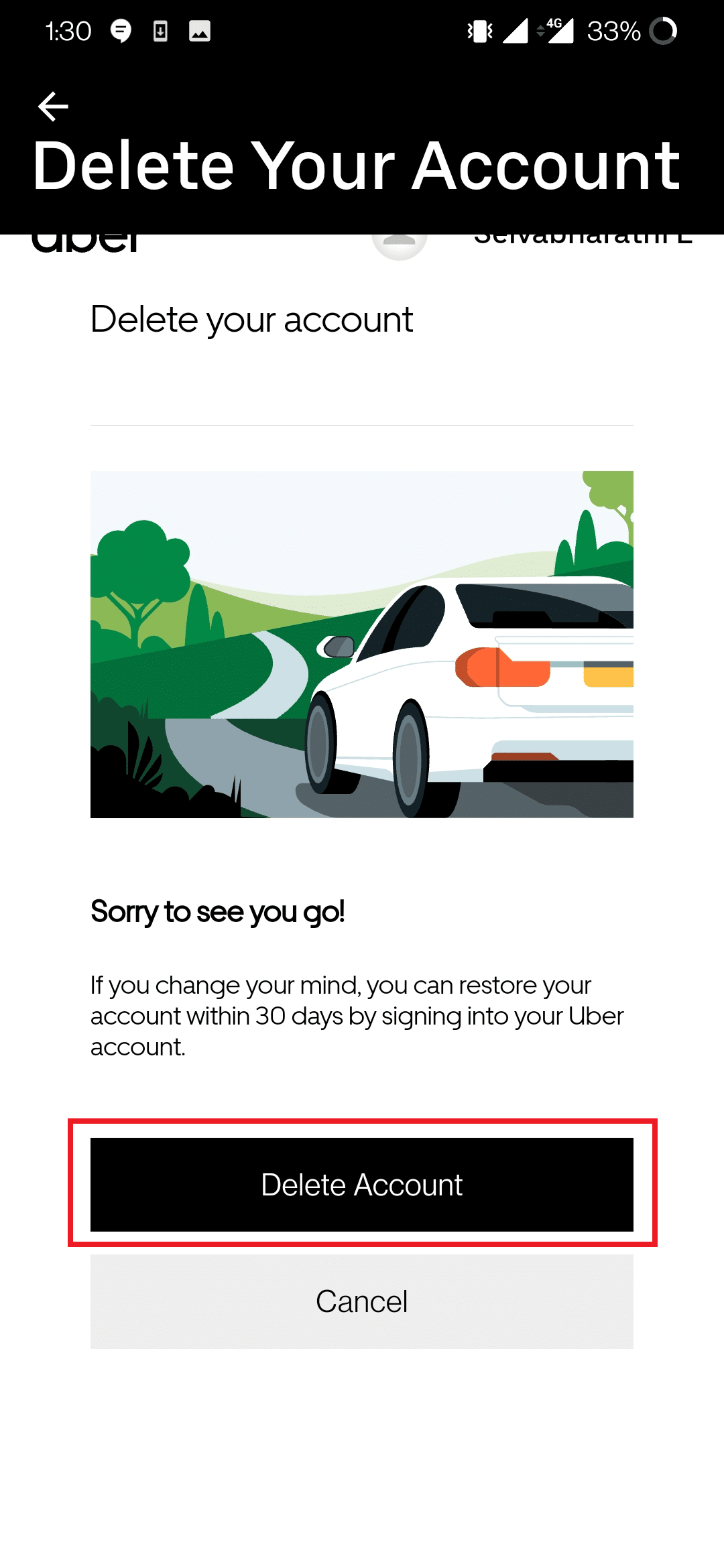
Merk: Når sletteprosessen for kontoen er fullført, blir du logget ut av Uber-kontoen din og den vil være midlertidig deaktivert i 30 dager.
Alternativ II: På Windows
Du kan også slette Uber-kontoen din via en nettleser på en stasjonær eller bærbar datamaskin. For å lære hvordan du sletter Uber Eats-kontoen din på datamaskinen, følg trinnene nedenfor.
Merk: Vi har brukt Google Chrome som nettleser. Du kan bruke andre nettlesere i stedet.
1. Trykk på Windows-tasten, skriv inn Chrome og klikk på Åpne.
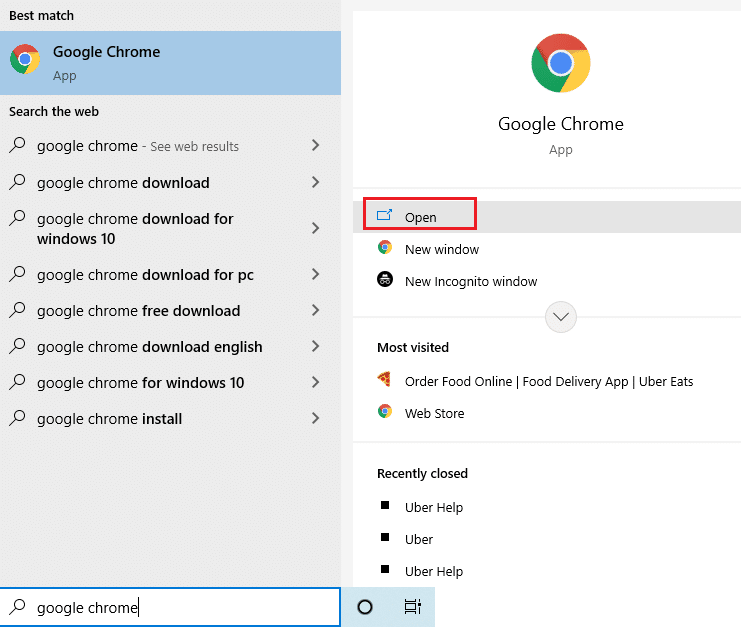
2. Gå til Uber-kontoslettingssiden. Skriv inn e-postadressen for Uber-kontoen din og klikk på NESTE for å fortsette.
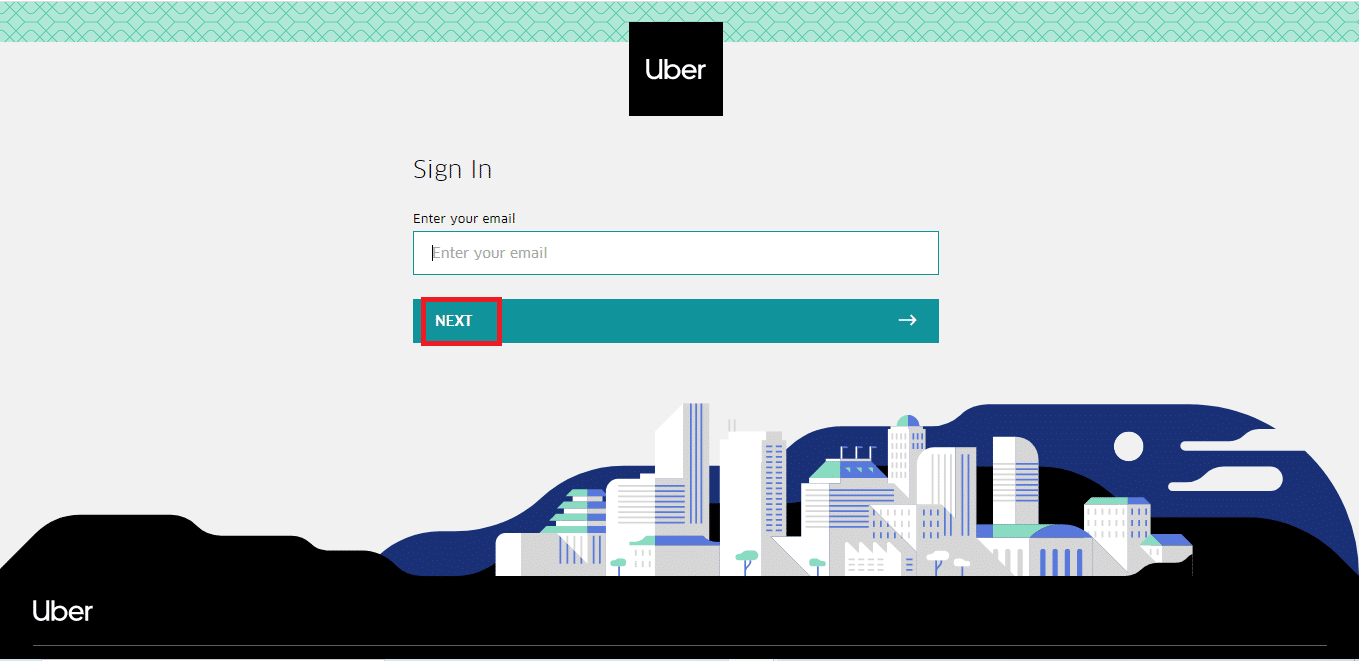
3. Skriv inn passordet ditt og velg NESTE.
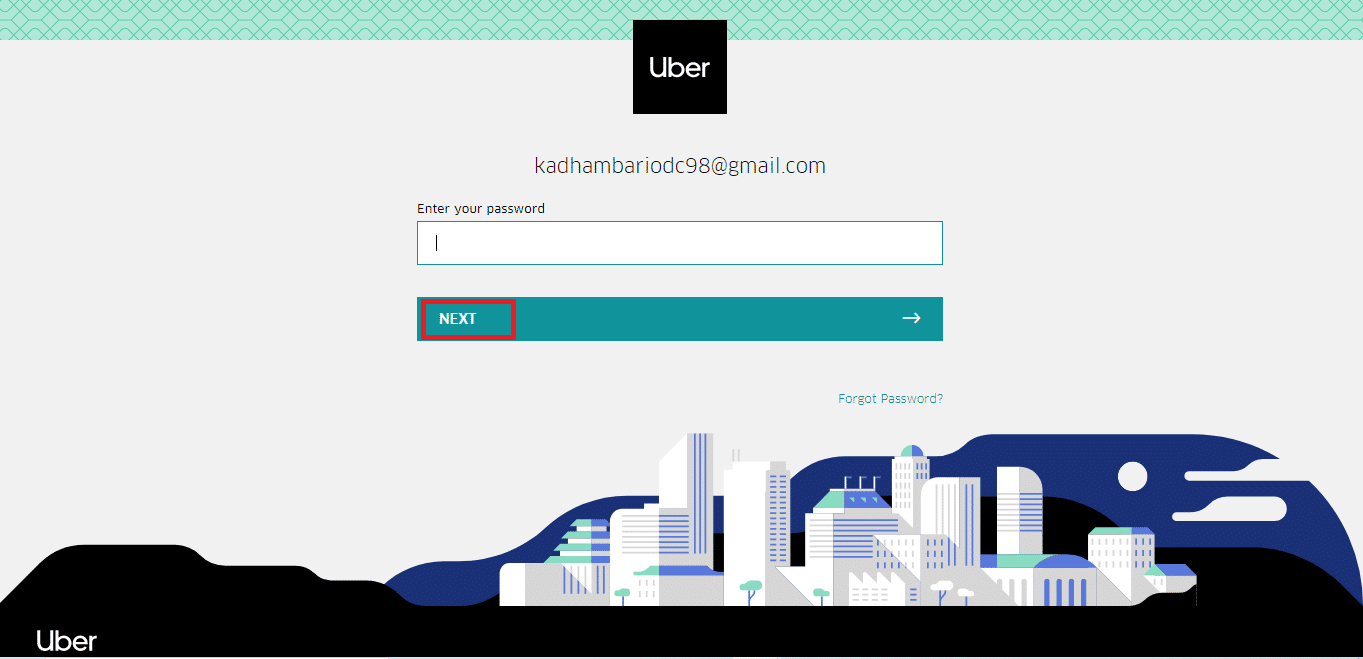
4. Skriv inn den firesifrede koden mottatt via SMS i Verifikasjonskode-boksen og klikk på VERIFY-knappen.
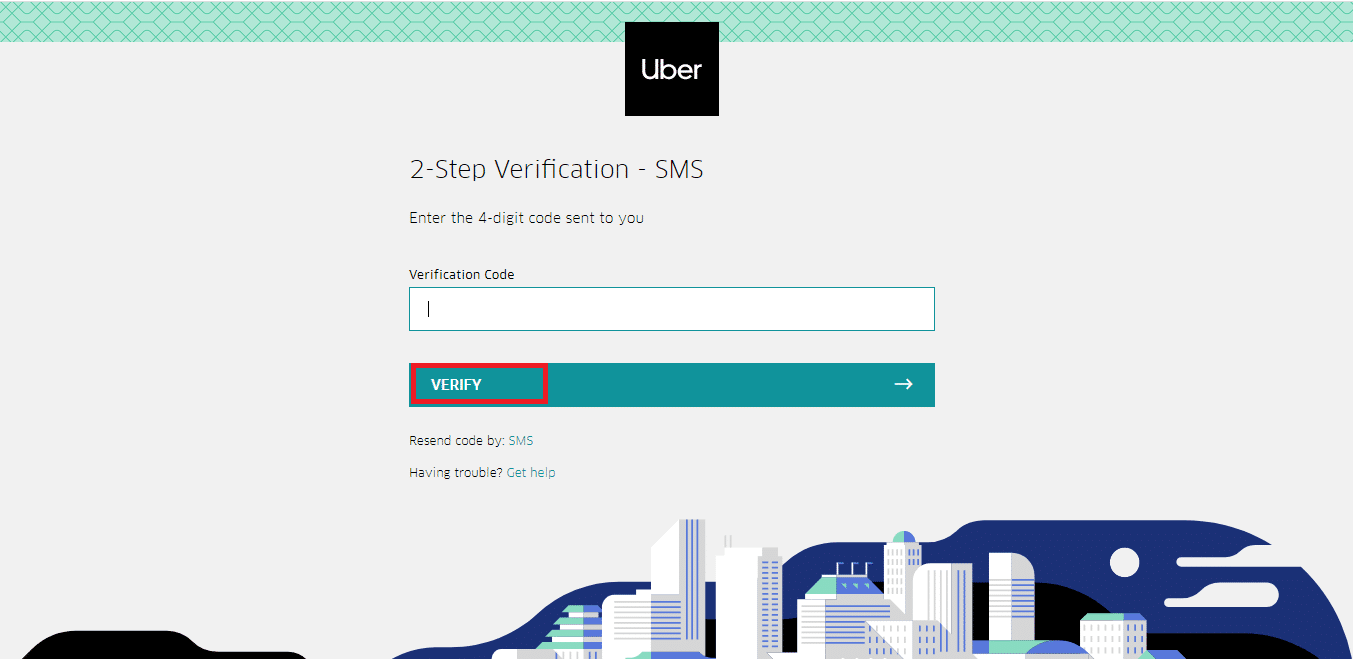
5. Velg Fortsett for å behandle kontoslettingen.
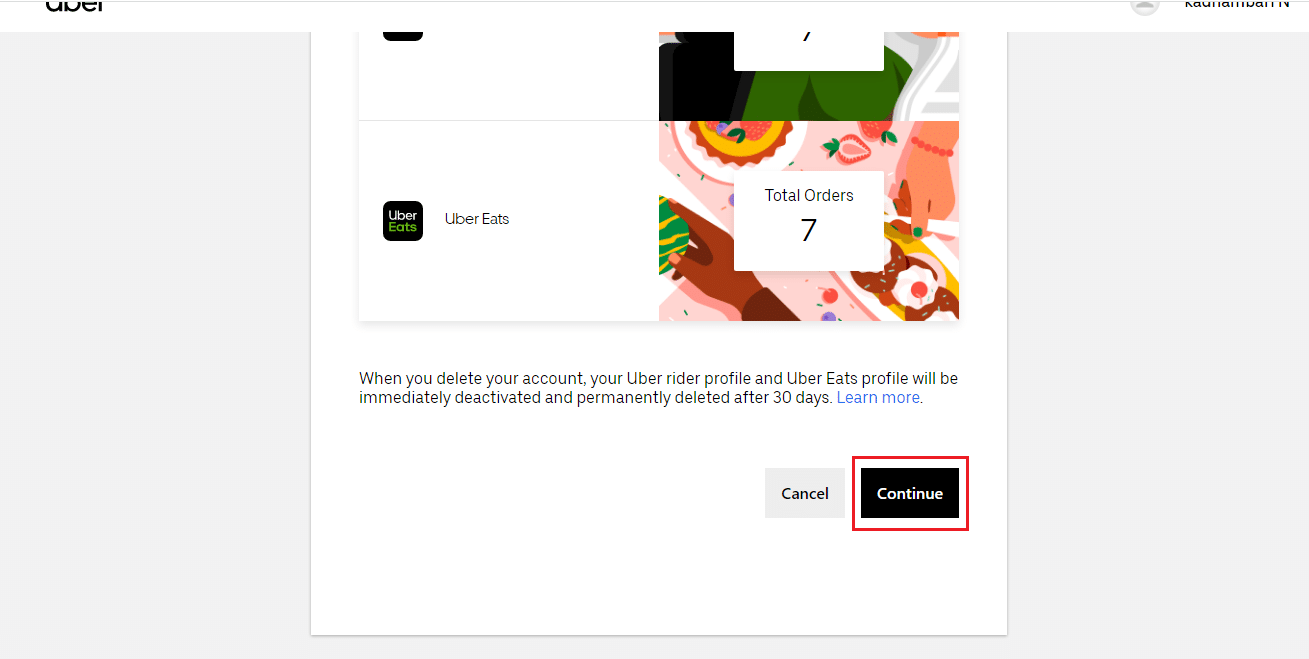
6. Velg en årsak til at du forlater og klikk på den.
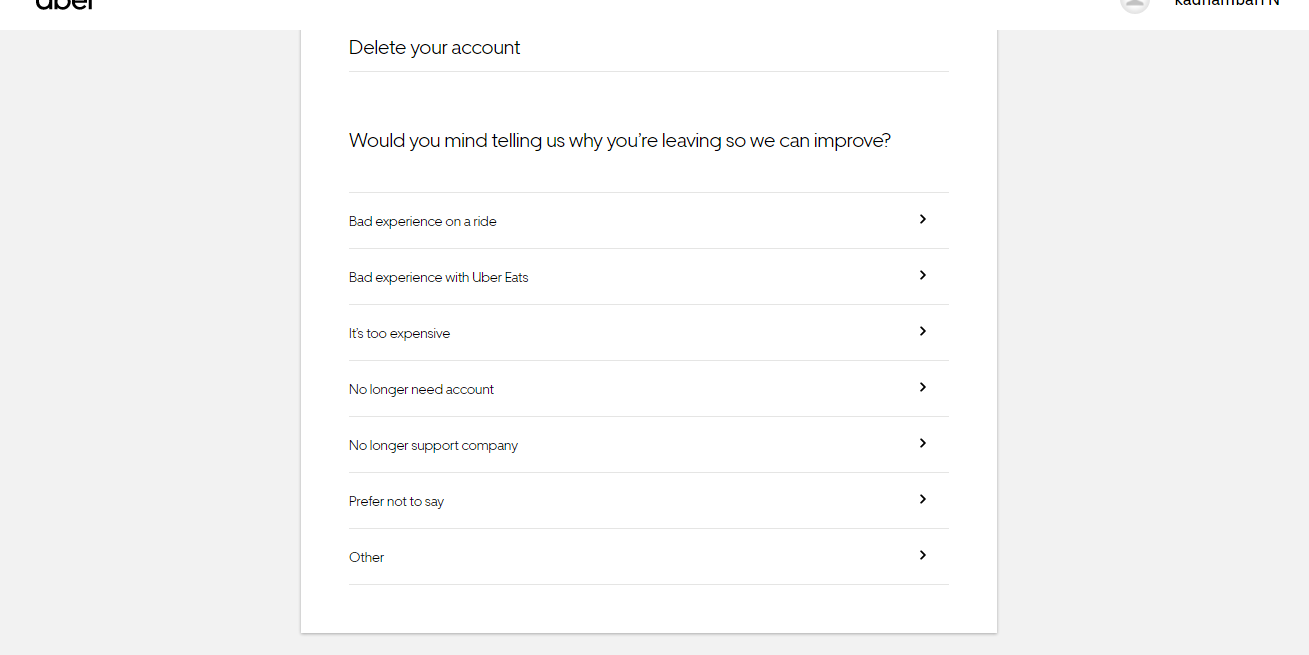
7. Klikk på Slett konto-knappen for å slette Uber-kontoen din.
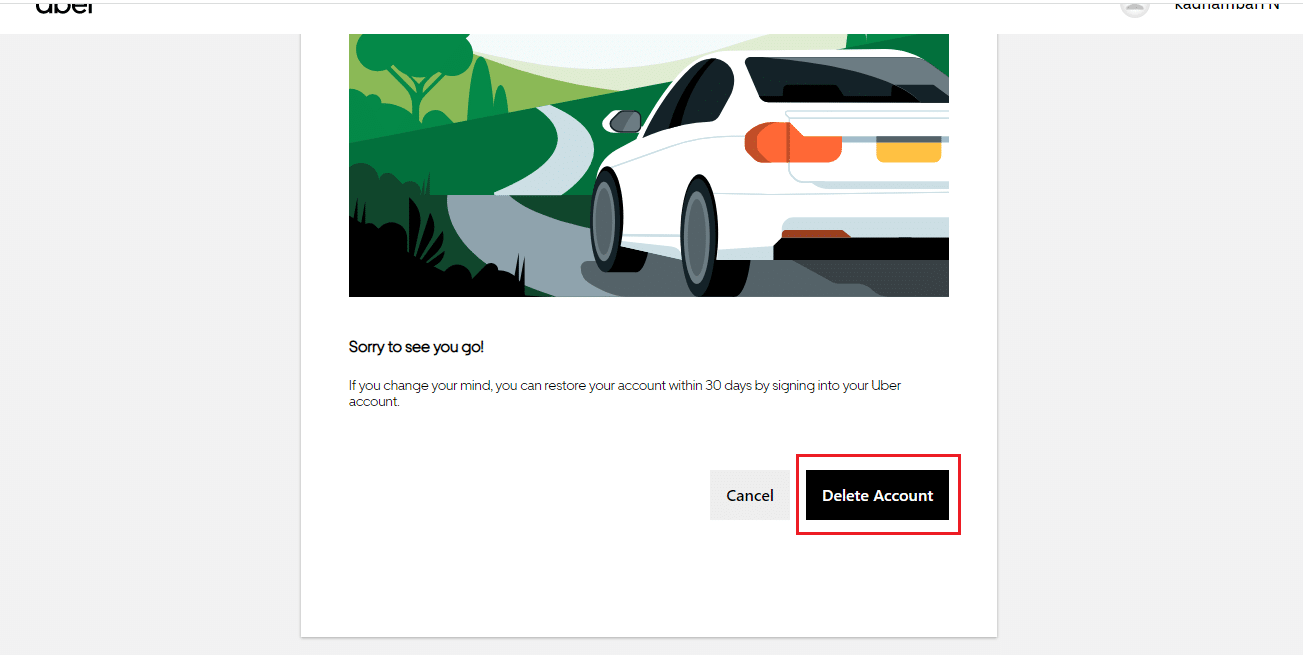
Når du har sendt en forespørsel om stenging av Uber-konto, vil Uber-kontoen kun bli deaktivert. Deaktiveringen varer i opptil 30 dager, i løpet av denne tiden kan du, hvis du ombestemmer deg, reaktivere den ved å logge inn med dine gamle legitimasjoner via Uber-appen på mobiltelefonen din. Når du logger inn, er det ingen krav om å gjøre noe annet, siden Uber-kontoen vil være den samme som før med alle tidligere turer, leveranser og innholdsinformasjon.
Etter 30 dager vil kontoen bli permanent fjernet, og du vil miste alle kampanjekoder, kuponger, insentiver, ubrukte kreditter eller belønninger. Tenk derfor om igjen og reaktiver innen den angitte deaktiveringstiden før du mister alt.
Ofte stilte spørsmål (FAQ)
Q1. Er det mulig å slette kun Uber Eats-kontoen alene?
Ans. Dessverre nei, det er ikke mulig å slette Uber Eats-kontoen alene. Dette er fordi både Uber Eats- og Uber-kontoene dine er knyttet sammen. Hvis den ene blir slettet, blir den andre automatisk også slettet.
Q2. Hvordan kan du gjenopprette Uber-kontoen etter 30 dager?
Ans. Du kan ikke gjenopprette Uber-kontoen etter å ha gått glipp av fristen på 30 dager for reaktivering. Du må opprette en ny Uber- eller Uber Eats-konto.
Q3. Kan du ha mer enn to Uber Eats-kontoer?
Ans. Ja, du kan ha flere kontoer med forskjellige telefonnumre. Det anbefales imidlertid ikke på grunn av sikkerhetshensyn.
Q4. Hvordan kontakte Ubers supportteam?
Ans. Hvis du trenger hjelp, kan du kontakte Uber via Twitter, klage eller gi tilbakemelding i Uber Eats-appen, ringe Uber Eats kundeservice på (800) 253-6882, eller sende en e-post til [email protected]
***
Vi håper at du synes denne artikkelen om hvordan du sletter Uber Eats-kontoen har vært nyttig. Fortell oss gjerne hva du ønsker å lære mer om neste gang. Ta kontakt med dine spørsmål og forslag via kommentarfeltet nedenfor.